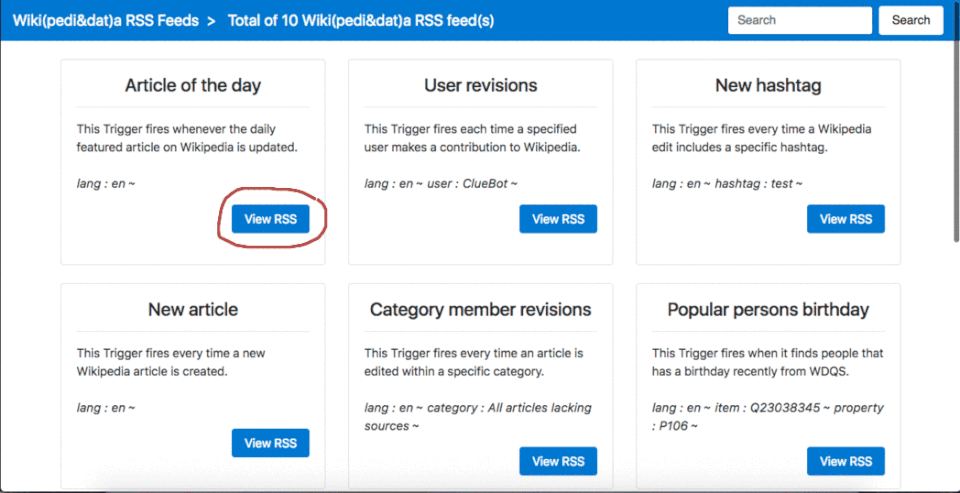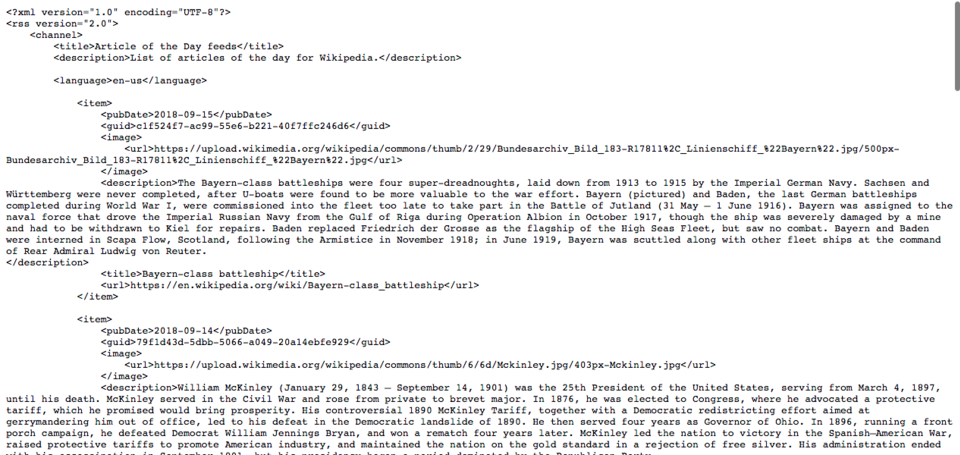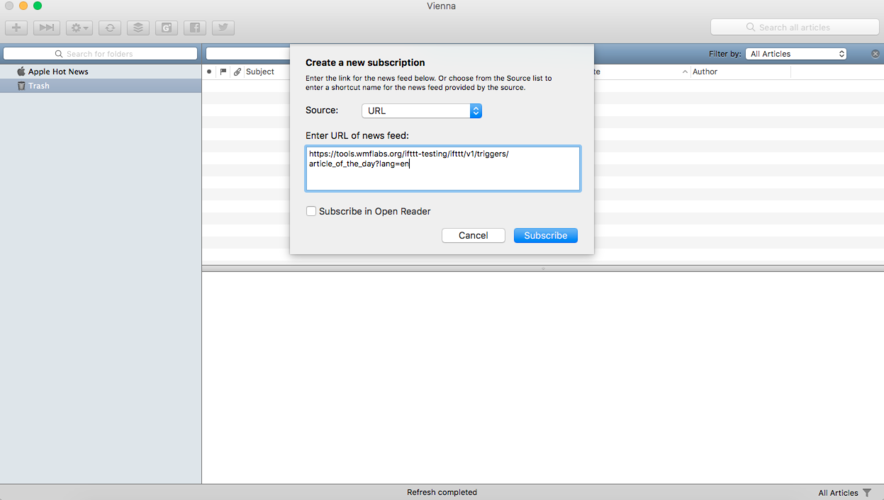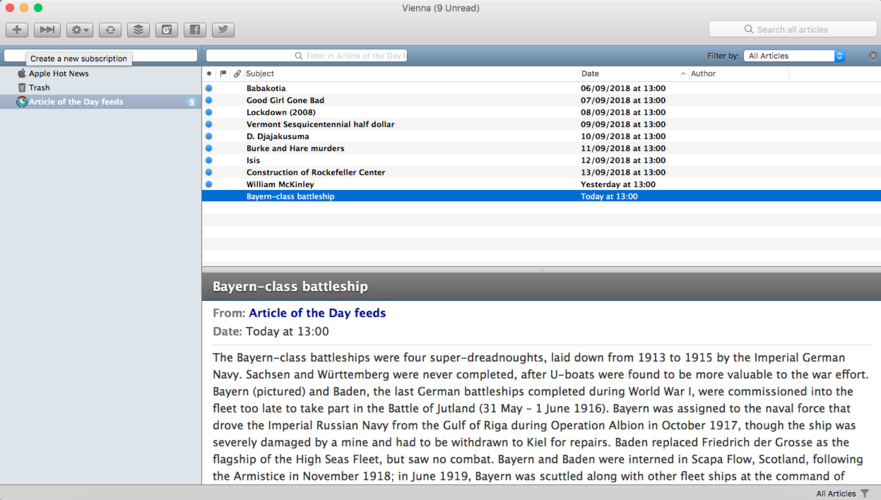Aide:Manuel d'utilisation du flux RSS Wikipedia
Vue d’ensemble
Cette fonctionnalité fait partie de le projet pour ajouter IFTTT (IF This Then That) prend en charge Wikidata. L'idée principale ici (proposée par Stephen LaPorte) était de fournir un moyen aux utilisateurs qui ne veulent pas utiliser le site Web site Internet IFTTT obtenir des mises à jour sur les déclencheurs du canal Wikipedia. Le projet a été réalisé par Derick N. Alangi dans Google Summer of Code 2016 et encadré par; Lydia Pintscher, Marius Hoch, Bene Star (Bene *). En résumé, le projet (tel que proposé) était de prendre en charge le support IFTTT pour Wikidata (déclencheurs Wikidata IFTTT).
Pour commencer
Cette section vous présentera le manuel et quelques conseils utiles que vous utiliserez lors de la lecture du manuel.
Prérequis
Dans cette section, toutes les exigences nécessaires à l'utilisation de la fonctionnalité RSS de l'application Web Wikipedia IFTTT seront mentionnées, accompagnées d'une brève description et de leur utilisation.
Logiciels
En supposant que vous ayez déjà un ordinateur avec vous et une bonne connexion Internet (conditions préalables), vous trouverez ci-dessous les logiciels dont vous avez besoin pour explorer cette fonctionnalité.
- Navigateur Web: logiciel utilisé pour surfer sur le Web. Il existe différents navigateurs Web disponibles:- Google Chrome, Safari, Mozilla Firefox etc. J'utilise Google Chrome (dans ce cas) pour les besoins de ce manuel.
-
Moteur de recherche Google (page d'accueil)
- Lecteur de flux RSS: Un logiciel qui vous permet de suivre tous vos abonnements à des flux RSS et de les utiliser pour lire les mises à jour disponibles. Dans ce cas, j'utilise un MacBook Pro et j'exécute macOS Sierra et Vienne comme lecteur de flux. Il y a beaucoup d'autres lecteurs de flux pour essayer. Ci-dessous, une capture d'écran de ce que j'utilise sur mon ordinateur personnel.
-
Lecteur de flux Vienne sur macOS Sierra
Guide d'utilisation
Cette section propose une approche étape par étape pour accéder aux flux RSS dans le navigateur Web, vous abonner via un lecteur de flux, recevoir des mises à jour et supprimer des abonnements (en cas de besoin). Comme déjà mentionné ci-dessus, Vienne sera le logiciel de lecture de flux RSS utilisé par les interfaces de la plupart des lecteurs de flux RSS.
- Ouvrez votre navigateur Web (par exemple, Google Chrome).
- Sur la barre d’adresse, tapez l’URL: https://tools.wmflabs.org/ifttt-testing/ifttt/v1/rss-feeds.
-
Instantané de la barre d'adresse de Google Chrome
- Attendez quelques secondes pour que la page se charge;
- Si la page renvoie l'erreur 404 (par exemple), cela signifie que le service est en panne, vous pouvez laisser un message sur la page de discussion et le redémarrer.
-
Wikipédia flux RSS Instantané de l'interface utilisateur
S'abonner à un flux RSS en utilisant un lecteur de flux
- Ouvrez Vienna ou tout lecteur de flux RSS de votre choix.
-
Interface du lecteur de flux RSS de Vienna
- Abonnez-vous à un flux particulier en cliquant sur l'icône "+" sur l'interface du lecteur de flux.
-
Vienna s'abonner Bouton surligné
- Une petite boîte de dialogue apparaîtra pour vous permettre d'y ajouter l'URL de l'abonnement RSS. REMARQUE: La zone d'abonnement aura un champ source (liste déroulante) et la valeur par défaut sera une URL, mais si ce n'est pas dans votre lecteur de flux, changez-le en URL car c'est ce que nous traitons.
-
Abonnement Dialog in Vienna lecteur de flux RSS
- Retournez à la fenêtre de Google Chrome (où vous avez chargé le lien) et cliquez sur les icônes "Afficher RSS" sur l'une des cartes sur la page Web (par exemple, article du jour).
-
Afficher les cartes RSS + boutons sur l'outil Wikimedia IFTTT
- Attendez quelques secondes pour que les flux RSS se chargent, il s'agira de données XML pures (comme l'image ci-dessous). Si vous obtenez cette sortie, vous êtes sur la bonne voie. Copiez l'URL dans la barre d'adresse à ce stade. Dans ce cas: https://tools.wmflabs.org/ifttt-testing/ifttt/v1/triggers/article_of_the_day?lang=fr puis revenez à l'interface du lecteur de flux RSS.
-
Interface utilisateur de l'outil Wikimedia IFTTT Données de flux de réponse XML
- Revenez à l'interface du lecteur de flux RSS de Vienna et collez le lien que vous venez de copier à l'étape précédente dans la zone d'abonnement du lecteur de flux RSS et cliquez sur le bouton "Souscrire".
-
Lecteur de flux RSS de Vienna avec lien dans la boîte d'abonnement
- Après l'étape précédente, vous verrez une interface comme celle ci-dessous. Si vous avez une interface similaire, vous avez souscrit avec succès au flux Article du jour. À droite (de l'abonnement) se trouvent les flux réels pour afficher leur contenu.
-
Wikimedia IFTTT "Article du jour" (AoTD) alimente le lecteur de flux de Vienne
- Pour afficher le contenu du flux, il suffit de cliquer sur n'importe quel sujet et le contenu sera affiché ci-dessous (par exemple, voir la capture d'écran ci-dessous).
-
Article de Wikipedia sur le fil d'actualité sur Vienne en utilisant l'interface utilisateur de l'outil Wikimedia IFTTT
Vous pouvez parfois jouer avec l'interface de flux RSS pour en savoir plus sur son fonctionnement et ses fonctionnalités; rafraîchir l'interface pour obtenir des mises à jour sur les flux (mais cela se produit automatiquement en arrière-plan dans la plupart des cas).
Retours
Si vous trouvez quelque chose dans cette documentation ou cette page d'aide qui n'est pas clair ou mal structuré, n'hésitez pas à l'améliorer ou à laisser un message sur la page de discussion.
En suivant les étapes ci-dessus sur la façon de configurer cela et en remarquant qu'il manque quelque chose, laissez un message sur la page de discussion afin qu'il soit examiné et inclus.
Conclusion
En supposant que vous ayez lu toute cette page d'aide, vous savez maintenant comment vous abonner à un flux RSS de base en utilisant un lecteur de flux pour obtenir des mises à jour du canal de flux RSS de Wikipédia. Si vous n'avez pas compris quelque chose à un moment donné dans la documentation (cela n'était peut-être pas clair), veuillez laisser un message sur la page de discussion afin de l'améliorer ou de donner votre avis. Consultez la section de commentaires de cette page pour voir comment vous pouvez nous donner un retour pour que le document soit amélioré. De plus, vous pouvez également modifier la page pour la rendre meilleure :).
Références
- https://www140.lunapic.com/editor/ - pour la mise en évidence de l'image.
- https://tools.wmflabs.org/ifttt-testing/ifttt/v1/rss-feeds - Interface utilisateur de l'outil Wikimedia IFTTT.
- https://github.com/wikimedia/ifttt - projet sur Github. projet sur Github. Pour la branche GSoC, voir ici: https://github.com/wikimedia/ifttt/tree/gsoc.
- Projet Wikimedia IFTTT GSoC 2016 - projet réalisé dans le rapport 2016 de GSoC.
- https://phabricator.wikimedia.org/T146750 - tâche de suivre la documentation et d'autres travaux liés au projet du projet ici sur MediaWiki.org.
- https://commons.wikimedia.org/wiki/File:Wikipedia_RSS_User_Manual.pdf - version 1.0 de la documentation / manuel sur Commons (en format PDF).